El error de instalación # 1625 es un error de Windows que generalmente aparece durante una instalación si se ha habilitado una política de seguridad en el sistema. El mensaje de error completo dice lo siguiente:
“Error 1625: esta instalación está prohibida por la política del sistema. Comuníquese con el administrador del sistema ”.
Este error puede ocurrir debido a que una Política de grupo de Windows o Control de cuentas de usuario (UAC) está bloqueando el acceso de administrador a la instalación actual. En este artículo, hemos enumerado algunos métodos para resolver el error de instalación # 1625. Antes de pasar a las soluciones para el problema, verifique las siguientes soluciones.
Soluciones
1. Compruebe si ejecutar el instalador como administrador ayuda a solucionar el problema. Haga clic con el botón derecho en el ejecutable y seleccione Ejecutar como administrador .
2. Vea si apagar todos los firewalls en su sistema borra el error.
3. Si recibe el error al intentar instalar los controladores manualmente, intente utilizar un actualizador automático de controladores en línea que pueda ayudar a realizar una copia de seguridad de los controladores existentes e instalar los controladores correctos automáticamente.
Método 1-Desactivar Control de cuentas de usuario (UAC)
1. Presione Windows + R para abrir el cuadro de diálogo Ejecutar . Escribe msconfig para abrir la ventana Configuración del sistema y presiona Enter .
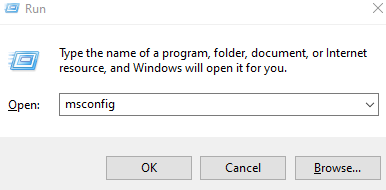
2. Si UAC solicita permiso, haga clic en Sí para continuar.
3. Vaya a la pestaña Herramientas .
4. Seleccione Cambiar la configuración de UAC y haga clic en el botón Iniciar en la parte inferior.
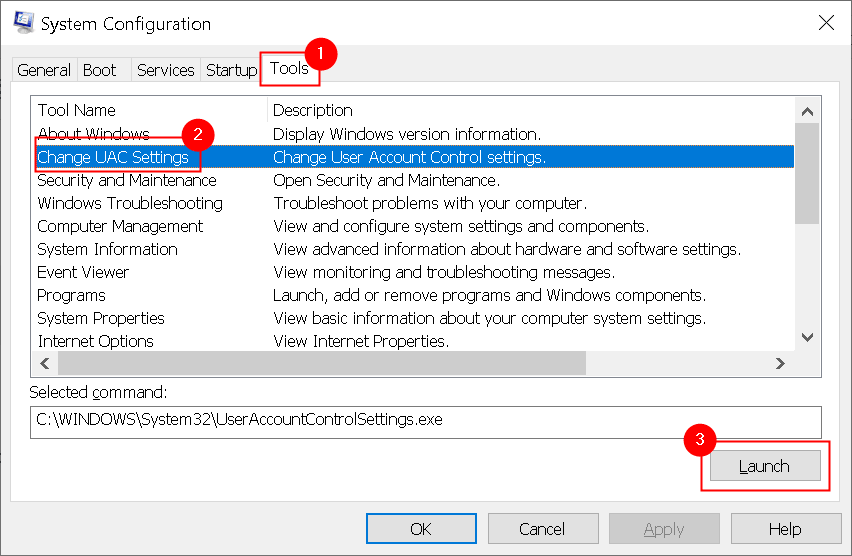
5. Mueva el control deslizante a No notificar nunca y haga clic en Aceptar .
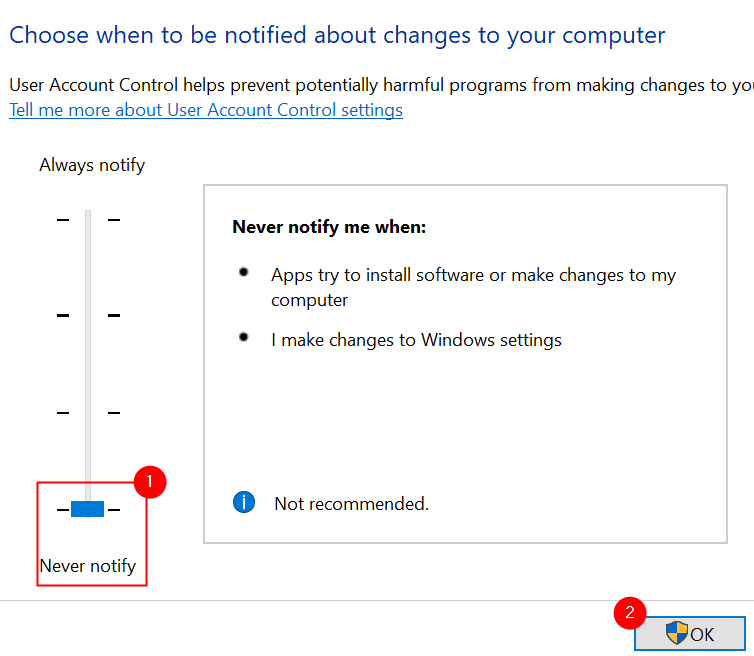
6. Reinicie el sistema si se le solicita que lo haga. Verifique si ejecutar el instalador nuevamente corrige el error # 1625.
Método 2-Editar la política de grupo local
1. Escriba gpedit.msc en el cuadro de diálogo Ejecutar (tecla de Windows + R) y presione la tecla Intro .
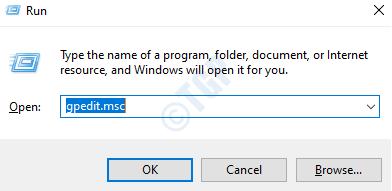
2. En el Editor de políticas de grupo local , seleccione Configuración del equipo y luego Plantillas administrativas debajo de él.
3. Haga doble clic en Componentes de Windows y busque Windows Installer en él.
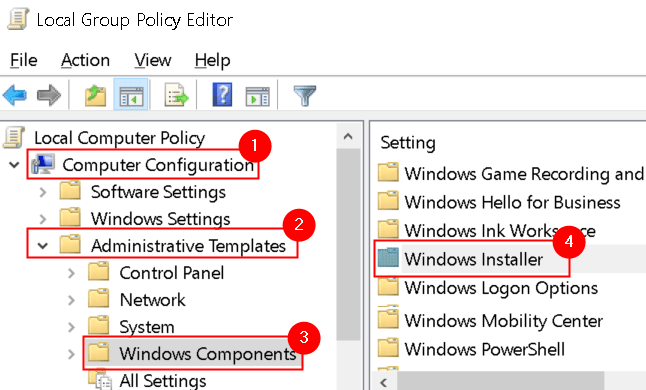
4. Vaya a la entrada Desactivar Windows Installer y haga doble clic en ella para cambiar su estado actual.
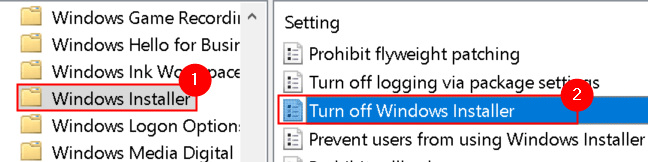
5. Seleccione No configurado y haga clic en Aceptar . Si está habilitado, significa que la instalación está restringida, lo que resulta en el error # 1625.
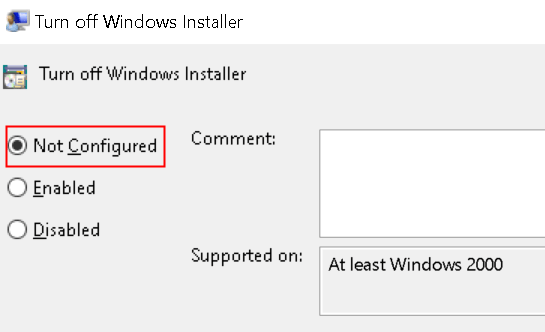
6. Haga doble clic en la entrada Prohibir que los no administradores apliquen actualizaciones firmadas por el proveedor en Windows Installer.
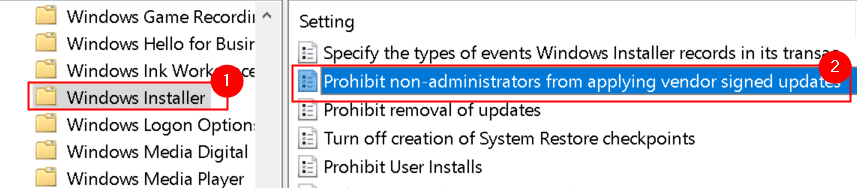
7. Seleccione la opción Deshabilitado y haga clic en Aplicar y luego en Aceptar .

8. Ahora intente reinstalar la aplicación que estaba generando el error y verifique si el error se corrigió.
Método 3-Verifique la configuración de la política de seguridad local
1. Abra Ejecutar (Windows + R) y escriba secpol.msc para abrir el Editor de políticas de seguridad local.
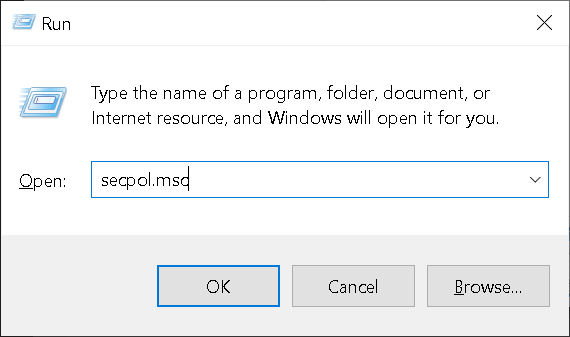
2. Alternativamente, se puede abrir desde Panel de control-> Herramientas administrativas-> Política de seguridad local .
3. En el panel izquierdo, seleccione Políticas de restricción de software en Configuración de seguridad . Verá Sin políticas de restricción de software definidas en el lado derecho.
4. Haga clic con el botón derecho en Políticas de restricción de software y seleccione Nuevas políticas de restricción de software .
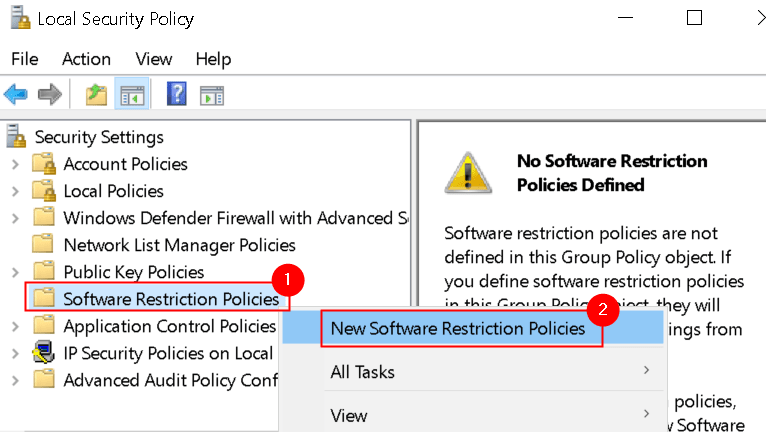
5. Abra Propiedades de aplicación haciendo doble clic en la entrada Aplicación en el panel derecho.
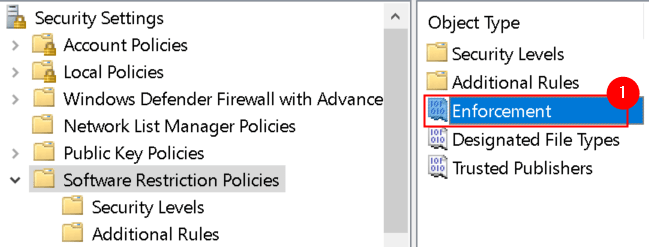
6. En Aplicar políticas de restricción de software a los siguientes usuarios , seleccione la opción Todos los usuarios excepto los administradores locales .

7. Haga clic en Aplicar para guardar los cambios y luego en Aceptar . Intente iniciar el instalador y verifique si se borró el error.
Método 4-Habilite el servicio de Windows Installer
1. Abra Servicios escribiendo services.msc en el cuadro de diálogo Ejecutar (Windows + R) .
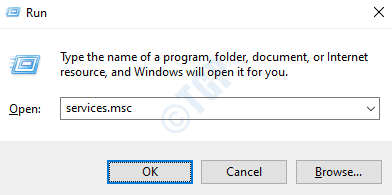
2. Vaya al Servicio Windows Installer en las ventanas de Servicios.
3. Haga clic derecho sobre él y seleccione Iniciar para iniciar el servicio.
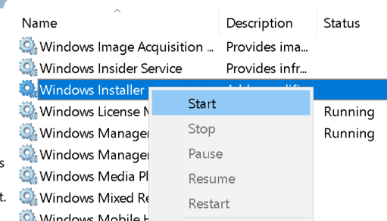
4. Cierre Servicios y ejecute el instalador que activa el error # 1625 y verifique si se ha resuelto ahora.
Método 5-Cambiar el registro de Windows
1. Escriba regedit en el cuadro de diálogo Ejecutar (Windows + R) para abrir el Editor del registro .
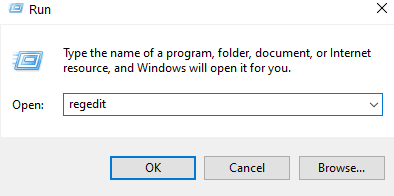
2. Haga clic en Sí si se lo solicita UAC .
3. Navegue a la siguiente ubicación o copie y pegue esta ubicación en la barra de navegación del editor.
HKLM \ Software \ Policies \ Microsoft \ Windows \ Installer
4. Si no puede encontrar la entrada DisableMSI a la derecha, cree una nueva entrada para ella.
5. Haga clic con el botón derecho en el espacio vacío del panel derecho y seleccione Nuevo-> Valor DWORD (32 bits) .

6. Nombre la nueva entrada como DisableMSI .
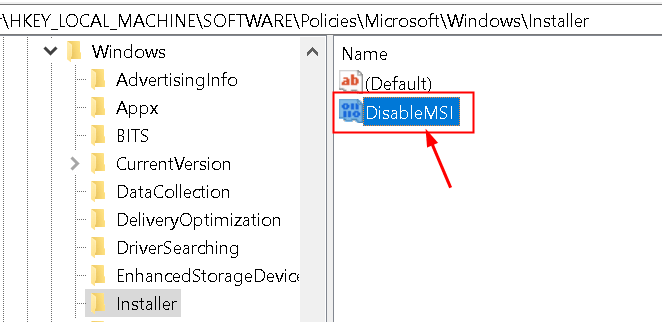
7. Haga doble clic en esta entrada y establezca su valor en O en el campo Información del valor .

8. Haga clic en Aceptar .
9. Navegue a esta ubicación en el Registro: HKEY_CLASSES_ROOT \ Installer \ Products \
10. Busque su producto en él y elimine cualquier entrada presente allí.
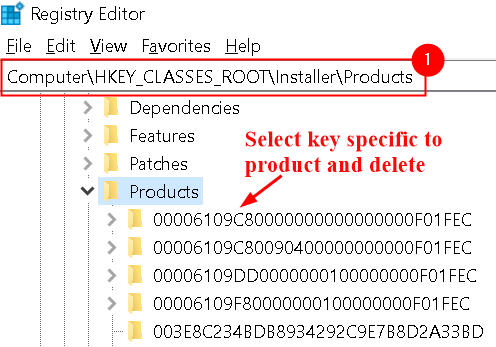
11. Cierre el editor y vea si este método le ayudó a eliminar el error de instalación.
Gracias por leer.
Ahora debe poder ejecutar el instalador sin ningún error. Comente y háganos saber qué solución funcionó para usted.
Un ingeniero de software convertido en un educador con una vasta experiencia docente en universidades. Actualmente trabajando hacia mi pasión por la escritura.